Lenovo ノートパソコンの電源を入れるとビープ音が鳴り続ける
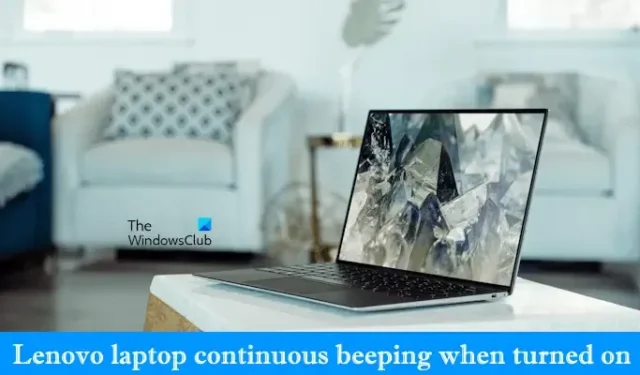
Lenovo PC またはラップトップの電源を入れた後ビープ音が聞こえる場合は、ハードウェアに障害がある可能性があります。コンピュータはさまざまなビープ音を生成し、これらのビープ音はそれぞれ特定のハードウェア障害を示します。このビープ音はビープコードと呼ばれます。コンピュータのブランドが異なれば、ビープ コードのセットも異なります。この記事では、Lenovo ノートパソコンの電源を入れるとビープ音が鳴り続ける場合の対処方法について説明します。
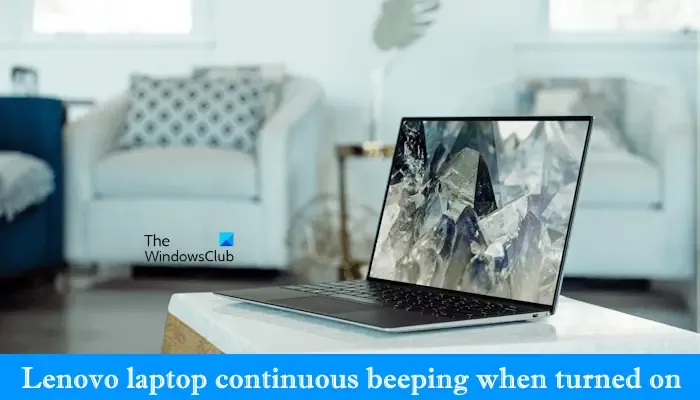
Lenovo ノートパソコンの電源を入れるとビープ音が鳴り続ける
Lenovo ラップトップの電源を入れたときまたは起動したときにビープ音が鳴り続ける場合は、次の修正を使用して問題を解決してください。
- すべての周辺機器を取り外します
- パワードレインまたはハードリセットを実行する
- ラップトップの電源を入れるたびにビープ音が鳴りますか?
- BIOSをアップデートする
- ラップトップの内蔵キーボードを無効にする
- RAMを確認してください
- サポート問い合わせ先
これらすべての修正を詳しく見てみましょう。
1] すべての周辺機器を取り外します
まず最初に行うべきことは、すべての周辺機器を切断することです。これがこの問題の考えられる原因の 1 つです。周辺機器を取り外した後にビープ音が止まった場合は、次のいずれかの条件が当てはまります。

- 影響を受ける周辺機器に障害があります。
- デバイスをラップトップに接続するケーブルに欠陥があります。
- Lenovo ラップトップのポートに問題がある可能性があります。
- デバイスドライバーに問題がある可能性があります。
すべての周辺機器を取り外した後に問題が解消された場合は、問題のあるデバイスを特定する必要があります。このためには、デバイスを 1 つずつ接続し、ラップトップを再起動します。
2] パワードレインまたはハードリセットを実行します。
次に行うべきステップは、電力の排出を実行することです。このアクションはハード リセットとも呼ばれます。以下の手順に従います。
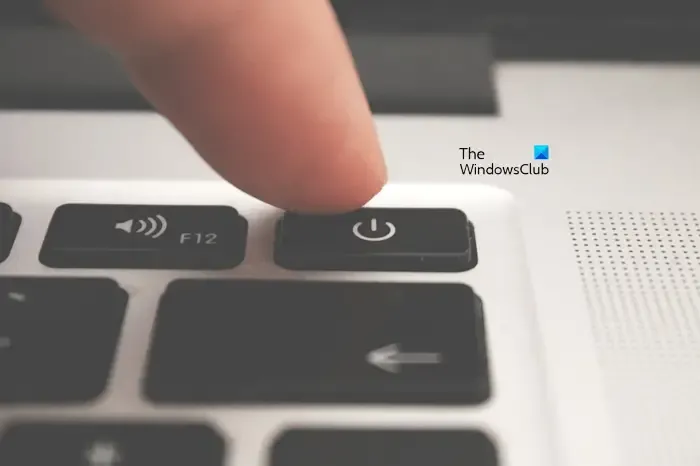
- Lenovo ノートパソコンの電源を完全に切ります。
- コンピューターに接続されているすべての周辺機器と充電器を取り外します。
- バッテリーを外してください。取り外しできないバッテリーを使用している場合は、この手順をスキップしてください。
- 電源ボタンを最大 30 ~ 45 秒間押し続けます。
- バッテリーを再度挿入し、充電器を接続して、電源を入れます。
一部の Lenovo ラップトップには、取り外し不可能なバッテリーをリセットして残留電荷を放電するためのピンホールが付いています。ラップトップにそのようなピンホールがある場合は、そこからバッテリーをリセットできます。
3] ラップトップの電源を入れるたびにビープ音が鳴りますか?
次に注目すべき点はこれです。 Lenovo ノートパソコンの電源を入れるたびにビープ音が鳴りますか? それとも充電器に接続するとビープ音が聞こえますか?充電器を取り外し、ラップトップの電源を入れます。何が起こるか見てみましょう。

ビープ音が聞こえない場合は、次のいずれかの状況に該当します。
- 充電器が故障しています。
- 充電ポートに問題があります。
- 充電器ブリックが故障しています。
- 充電ケーブルが故障しています。
この場合、さらに支援が必要な場合は、Lenovo サポートにお問い合わせください。
4] BIOSをアップデートする
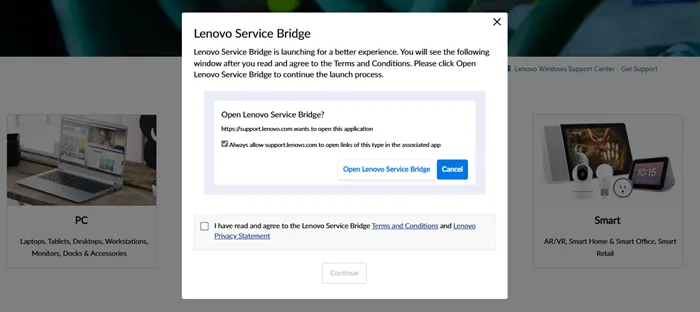
Lenovo ノートパソコンのBIOS を更新することをお勧めします。 BIOS が古いと、システムにいくつかの問題が発生する可能性があります。
5] ラップトップの内蔵キーボードを無効にする
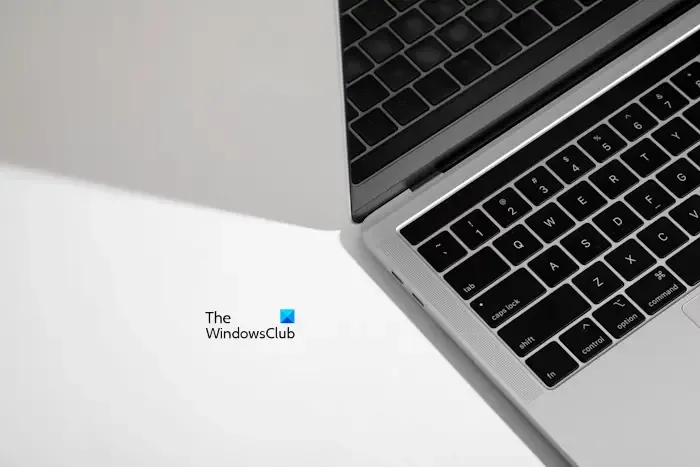
上で説明したように、Lenovo ノートパソコンから連続的なビープ音は、ハードウェアの問題が原因で発生する可能性があります。修正 1 では、周辺機器を取り外すことをお勧めします。これでも問題が解決しない場合は、問題はラップトップの内蔵キーボードに関連している可能性があります。これを確認するには、ラップトップの内蔵キーボードを無効にする。これで問題が解決した場合は、ラップトップを修理に出してください。
6] RAMを確認してください

ビープ音は RAM の障害にも関連しています。 Windows の組み込みツールを使用して、システムでメモリ診断テストを実行することをお勧めします。このツールを使用すると、RAM が正常かどうかがわかります。これを試すこともできます。 RAM を取り外して取り付け直します。
7] サポートに連絡する
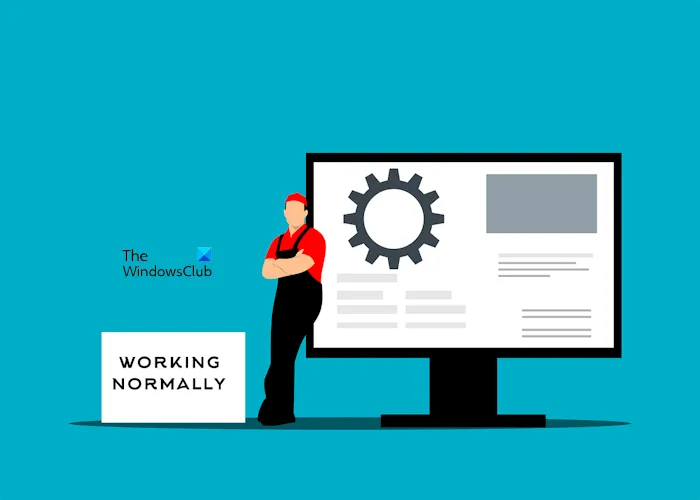
問題が解決しない場合は、さらなる調査とトラブルシューティングが必要なため、Lenovo サポートに連絡することをお勧めします。保証期間外の場合は、ラップトップを専門のラップトップ修理技術者に持ち込むことができます。
ラップトップの電源を入れるとビープ音が鳴り続けるのはなぜですか?
ラップトップの電源を入れたときにビープ音が鳴り続ける場合は、ラップトップにハードウェアに問題がある可能性があります。たとえば、ラップトップの RAM が破損しているか、RAM が検出されない可能性があります。ビープ音を確認するには、ラップトップの製造元の公式 Web サイトにアクセスしてください。
起動時に 4 回のビープ音を修正するにはどうすればよいですか?
コンピューターのブランドが異なれば、ビープ音コードのセットも異なります。起動時の 4 つのビープ音を解読するには、お使いのコンピューター モデルのビープ音コードのリストを参照してください。コンピューターの製造元の公式 Web サイトにアクセスするか、そのメーカーのサポートに問い合わせることができます。起動時の 4 回のビープ音が何を示しているかがわかれば、問題を解決できます。


コメントを残す